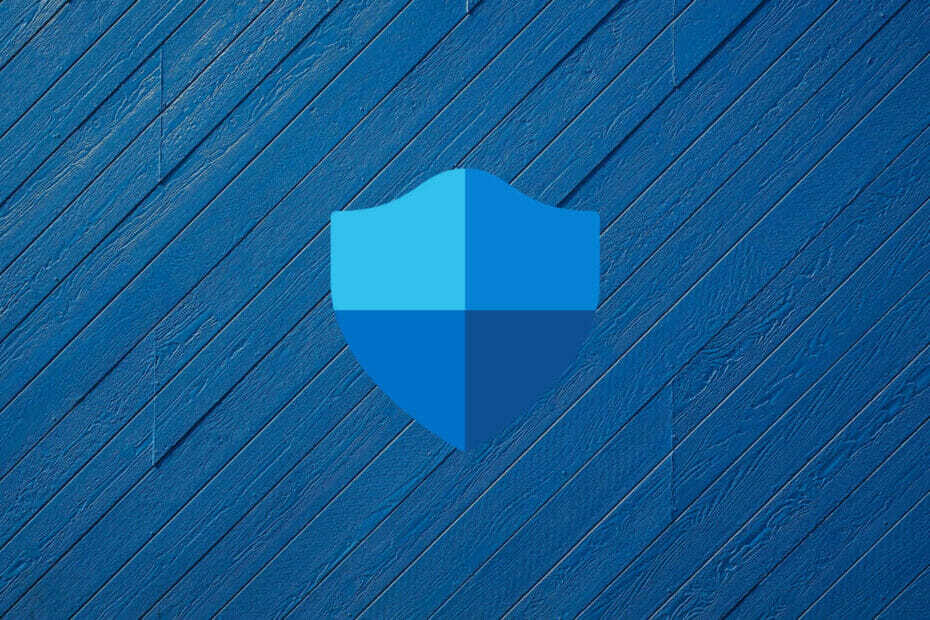कुछ ही समय में लापता परिभाषा अद्यतनों को स्थापित करें!
- Microsoft डिफेंडर में 0x80004004 त्रुटि तब प्रकट होती है जब यह परिभाषा अद्यतनों को स्थापित करने का प्रयास करता है।
- त्रुटि दूषित सिस्टम फ़ाइलों, समस्याग्रस्त इंटरनेट कनेक्शन या तृतीय-पक्ष विरोधों के कारण उत्पन्न होती है।
- चीजों को ठीक करने के लिए, इंटरनेट की गति की जाँच करें, DISM और SFC स्कैन चलाएँ, या अन्य समाधानों के साथ सॉफ़्टवेयर वितरण फ़ोल्डर का नाम बदलें।

एक्सडाउनलोड फ़ाइल पर क्लिक करके स्थापित करें
फोर्टेक्ट एक सिस्टम रिपेयर टूल है जो क्षतिग्रस्त या लापता ओएस फाइलों के लिए आपके पूरे सिस्टम को स्कैन कर सकता है और उन्हें अपने रिपॉजिटरी से काम करने वाले संस्करणों के साथ स्वचालित रूप से बदल सकता है।
अपने पीसी के प्रदर्शन को तीन आसान चरणों में बढ़ावा दें:
- फोर्टेक्ट डाउनलोड और इंस्टॉल करें आपके पीसी पर।
- टूल लॉन्च करें और स्कैन करना प्रारंभ करें
- राइट-क्लिक करें मरम्मत, और इसे कुछ मिनटों में ठीक करें।
- 0 पाठक इस महीने अब तक फोर्टेक्ट को डाउनलोड कर चुके हैं
माइक्रोसॉफ्ट डिफेंडर या विंडोज सिक्योरिटी विंडोज में बिल्ट-इन एंटीवायरस है, और हमारे अनुसार
शोध करना और उपलब्ध विकल्पों के साथ तुलना, अन्य प्रमुख सुरक्षा सॉफ़्टवेयर के बराबर। लेकिन कई ने प्राप्त करने की सूचना दी 0x80004004 विंडोज डिफेंडर को अपडेट करते समय त्रुटि।विंडोज डिफेंडर को अपडेट करने में असमर्थता कार्यक्रमों की प्रभावशीलता को फिर से नवीनतम मैलवेयर और वायरस को प्रभावित करती है और बाद में, उपयोगकर्ता के पीसी को जोखिम में डालती है। ऐसे में यह जरूरी हो जाता है कि आप इस समस्या को समझें और इससे छुटकारा पाने के उपाय जानें।
त्रुटि कोड 0x80004004 क्या है?
त्रुटि कोड बताता है कि विंडोज डिफेंडर नवीनतम अपडेट स्थापित नहीं कर सका। इसके अलावा, संदेश पढ़ता है: वायरस और स्पाईवेयर की परिभाषा अपडेट नहीं की जा सकी.
विंडोज डिफेंडर को अपडेट करते समय आपको 0x80004004 त्रुटि मिलने के कुछ कारण यहां दिए गए हैं:
- धीमा या समस्याग्रस्त इंटरनेट कनेक्शन: ए धीमा इंटरनेट कनेक्शन या एक कनेक्टिविटी का आंतरायिक नुकसान त्रुटि को ट्रिगर कर सकता है।
- दूषित सिस्टम फ़ाइलें: जब होते हैं भ्रष्ट सिस्टम फ़ाइलें पीसी पर, अंतर्निहित प्रोग्राम और अन्य महत्वपूर्ण विशेषताएं काम नहीं कर सकती हैं।
- तृतीय-पक्ष एंटीवायरस समस्या को ट्रिगर कर रहा है: पीसी पर इंस्टॉल किए गए अन्य एंटीवायरस या यहां तक कि उनकी बची हुई फाइलें भी इसका कारण बन सकती हैं 0x80004004 गलती।
मैं त्रुटि कोड 0x80004004 कैसे ठीक करूं?
इससे पहले कि हम आगे बढ़ें, पहले इन त्वरित तरकीबों को आजमाएँ:
- कंप्यूटर को पुनरारंभ करें और फिर विंडोज डिफेंडर को अपडेट करने का प्रयास करें।
- सुनिश्चित करें कि आपके पास ए नहीं है इंटरनेट की धीमी गति, और यदि ऐसा है, तो इसे बढ़ाने के लिए आवश्यक उपाय करें।
- लंबित अद्यतनों की जाँच करें और यदि कोई उपलब्ध हो तो उन्हें स्थापित करें।
- DISM कमांड चलाएँ और एसएफसी स्कैन (एसएफसी /scannow) एक उन्नत कमांड प्रॉम्प्ट में।
यदि 0x80004004 त्रुटि बनी रहती है, तो आगे सूचीबद्ध सुधारों पर जाएं।
1. महत्वपूर्ण सेवाएं चलाएं
- प्रेस खिड़कियाँ + एस को खोलने के लिए खोज, प्रकार सेवाएं, और प्रासंगिक परिणाम पर क्लिक करें।

- सुनिश्चित करें Microsoft डिफेंडर एंटीवायरस सेवा और यह Microsoft डिफेंडर एंटीवायरस नेटवर्क निरीक्षण सेवा दौड़ रहे है।

- यदि नहीं, तो इसे खोलने के लिए संबंधित सेवा पर डबल-क्लिक करें गुण, नेविगेट करें निर्भरता टैब, और उन सेवाओं की जांच करें जिन पर यह निर्भर करता है।

- अंत में, आपके द्वारा पहले पहचानी गई सेवा (सेवाओं) पर राइट-क्लिक करें और चुनें शुरू संदर्भ मेनू से।

2. तृतीय-पक्ष एंटीवायरस को पूरी तरह से अनइंस्टॉल करें
- प्रेस खिड़कियाँ + आर को खोलने के लिए दौड़ना, प्रकार एक ppwiz.cpl, और मारा प्रवेश करना.

- स्थापित तृतीय-पक्ष एंटीवायरस का चयन करें, और क्लिक करें स्थापना रद्द करें.

- प्रक्रिया को पूरा करने के लिए ऑन-स्क्रीन निर्देशों का पालन करें।
- अब, दबाएं खिड़कियाँ + इ को खोलने के लिए फाइल ढूँढने वाला, निम्न पथों पर नेविगेट करें, और आपके द्वारा अभी-अभी निकाले गए एंटीवायरस के लिए कोई भी फ़ाइल/फ़ोल्डर हटाएं:
सी: प्रोग्राम फ़ाइलेंसी:\ProgramData
3. सॉफ़्टवेयर वितरण फ़ोल्डर का नाम बदलें
- प्रेस खिड़कियाँ + आर को खोलने के लिए दौड़ना, प्रकार अध्यक्ष एवं प्रबंध निदेशक, और मारा सीटीआरएल + बदलाव + प्रवेश करना.

- क्लिक हाँ में यूएसी तत्पर।
- अब, निम्नलिखित कमांड को एक बार में पेस्ट करें और हिट करें प्रवेश करना प्रत्येक के बाद:
नेट स्टॉप वूसर्वनेट स्टॉप क्रिप्टSvcनेट स्टॉप बिट्सनेट स्टॉप msiserverरेन सी:\Windows\SoftwareDistribution SoftwareDistribution.oldरेन सी:\Windows\System32\catroot2 Catroot2.oldनेट स्टार्ट वूसर्वनेट स्टार्ट क्रिप्ट एसवीसीनेट स्टार्ट बिट्सशुद्ध प्रारंभ msiserver
यह विंडोज डिफेंडर त्रुटि 0x80004004 को ठीक करना चाहिए, और अब आपको नवीनतम वायरस और स्पायवेयर परिभाषा अपडेट स्थापित करने में सक्षम होना चाहिए।
4. इन-प्लेस अपग्रेड करें
- के लिए जाओ माइक्रोसॉफ्ट की आधिकारिक वेबसाइट, सही संस्करण चुनें, और विंडोज 11 आईएसओ फाइल प्राप्त करने के लिए डाउनलोड पर क्लिक करें। आप पिछले पुनरावृत्ति पर इन-प्लेस अपग्रेड करने के लिए विंडोज 10 मीडिया क्रिएशन टूल भी डाउनलोड कर सकते हैं।

- ड्रॉपडाउन मेनू से उत्पाद की भाषा चुनें और पुष्टि करें पर क्लिक करें।

- डाउनलोड शुरू करने के लिए दिए गए लिंक पर क्लिक करें।

- एक बार डाउनलोड पूरा हो जाने पर, ISO फ़ाइल पर डबल-क्लिक करें, और पुष्टिकरण संकेत में Open चुनें।

- setup.exe फ़ाइल चलाएँ।

- आगे बढ़ने के लिए नेक्स्ट पर क्लिक करें।

- अब, Microsoft की लाइसेंस शर्तों से सहमत होने के लिए स्वीकार करें पर क्लिक करें।

- सुनिश्चित करें कि सेटअप पढ़ता है व्यक्तिगत फ़ाइलें और एप्लिकेशन रखें और पर क्लिक करें स्थापित करना प्रक्रिया शुरू करने के लिए।

इन-प्लेस अपग्रेड विंडोज डिफेंडर में 0x80004004 त्रुटि सहित कई मुद्दों को ठीक कर सकता है, और आप संग्रहीत फ़ाइलों या इंस्टॉल किए गए ऐप्स को नहीं खोएंगे। हालाँकि, प्रक्रिया को पूरा होने में कुछ घंटे लग सकते हैं।
जाने से पहले, जांचें सबसे अच्छा पीसी मरम्मत उपकरण और समान त्रुटियों से बचने के लिए एक प्राप्त करें।
हमें बताएं कि नीचे दिए गए टिप्पणी अनुभाग में आपके लिए कौन सा फिक्स काम करता है।
अभी भी समस्याएं आ रही हैं?
प्रायोजित
यदि उपरोक्त सुझावों ने आपकी समस्या का समाधान नहीं किया है, तो आपका कंप्यूटर अधिक गंभीर विंडोज़ समस्याओं का अनुभव कर सकता है। हम सुझाव देते हैं कि ऑल-इन-वन समाधान चुनें फोर्टेक्ट समस्याओं को कुशलता से ठीक करने के लिए। स्थापना के बाद, बस क्लिक करें देखें और ठीक करें बटन और फिर दबाएं मरम्मत शुरू करें।